Google Drive. Tutorial 44. ¿Cómo editar en Tiempo Real de un archivo con otro usuario?. liclonny
Tabla de contenido:
¿Estás buscando una forma de sincronizar tus documentos locales con Google Docs en tiempo real? Bueno, si todo lo que desea es una herramienta que rastree automáticamente cualquier cambio que realice en sus documentos y refleje lo mismo en las nubes, entonces tenemos lo correcto para usted.
KumoSync (ACTUALIZACIÓN: esta herramienta ya no está disponible) es un ingenioso programa gratuito para Windows que puede sincronizar sus documentos desde una carpeta local a Google Docs en tiempo real. El programa se ejecuta en segundo plano y supervisa continuamente el archivo de la carpeta especificada para detectar cualquier cambio. Tan pronto como el programa vea que el usuario ha creado un nuevo documento o modificado uno existente, lo sincroniza automáticamente con el servidor instantáneamente (aunque faltan unos segundos).
Configurar la sincronización
Paso 1: Descargue e instale KumoSync en su computadora. Después de una instalación exitosa, inicie el programa para ver KumoSync ejecutándose en la bandeja del sistema. Ahora, antes de comenzar a sincronizar, primero debemos configurar la configuración. Haga clic derecho en el icono de la bandeja y seleccione la configuración.

Paso 2: en la ventana de configuración, seleccione Sincronizar asignación y haga clic en el botón Nuevo.

Paso 3: Ahora, en el cuadro de diálogo Asignación de documentos, ingrese sus credenciales de inicio de sesión de Google Docs y haga clic en verificar cuenta. Después de una verificación exitosa, seleccione la carpeta local que desea sincronizar con Google Docs.
Una de las características interesantes de KumoSync es que puede asignar directamente los elementos a una unidad virtual. Además, consulte las Opciones y permisos de sincronización antes de hacer clic en el botón Aceptar.

Paso 4: Ahora navegue a la sección de preferencias y configure su intervalo de sincronización. Aunque según yo, los valores predeterminados son simplemente perfectos.

Paso 5: Ahora haz clic en Aceptar y finaliza la configuración.
El proceso comenzará de inmediato y la herramienta sincronizará automáticamente sus documentos con el servidor y viceversa tan pronto como detecte el cambio.

Si en cualquier momento desea forzar la sincronización de la carpeta, puede hacer clic derecho en el icono de la bandeja del sistema KumoSync y seleccionar Sincronizar.
También puede importar y exportar su configuración desde y hacia una computadora diferente usando el botón de importación y exportación.
Conclusión
En general, es una buena herramienta para guardar su trabajo en Google Docs sin demora. Si ha estado buscando una herramienta de sincronización sin conexión que funcione con Google Docs, KumoSync probablemente finalizará su búsqueda. Pruébelo y díganos cómo funcionó para usted.
Editar documentos con coeditores en tiempo real usando Skype

Puede editar sus documentos en tiempo real a través de Skype, junto con con sus coeditores. Esta publicación muestra cómo hacerlo a través de OneDrive.
Carpetas locales, locales, itinerantes en AppData en Windows 10
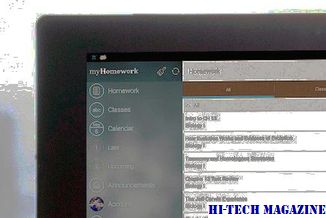
La carpeta AppData de Windows 10 incluye las siguientes subcarpetas: itinerancia, Local y Local Low. Esta publicación explica qué son y sus funciones.
McAfee Real Protect: herramienta basada en la detección de comportamiento en tiempo real

McAfee Real Protect o Raptor sirve como segunda línea de defensa para Windows y se basa en la tecnología de detección de comportamiento. Lea la revisión y descárguelo gratis.







